So schützen Sie Ihren Account vor Hackerangriffen
Warum? Damit Sie nicht gehackt werden.
Wenn Ihr Passwort kurz und einfach ist, können Cyberkriminelle es erraten und Ihr Konto übernehmen. Ein langes und komplexes Passwort ist sicherer. Verwenden Sie ein starkes Passwort, das:
- Mindestens 8 Zeichen lang ist,
- Klein- und Großbuchstaben, Zahlen und Sonderzeichen ($, @ usw.) enthält,
- Kein echtes Wort und keine leicht zu erratende Phrase ist,
- Nicht mit Passwörtern anderer Konten übereinstimmt,
- Keine Informationen enthält, die Fremde leicht herausfinden können (Ihr Name, Ihr Geburtsdatum, Name eines Haustieres usw. oder entsprechende Daten Ihrer Freunde oder Verwandten).
So ändern Sie Ihr LinkedIn-Passwort:
- Klicken Sie im oberen Menü auf Ihr Profilbild und wählen Sie Einstellungen aus.
- Wechseln Sie zum Abschnitt Einloggen und Sicherheit und klicken Sie auf Passwort ändern.
- Geben Sie Ihr aktuelles Passwort ein;
- Geben Sie zweimal ein neues sicheres Kennwort ein.
- Aktivieren Sie das Kontrollkästchen Anmeldung von jedem Gerät mit neuem Passwort.
- Tippen Sie auf Speichern.
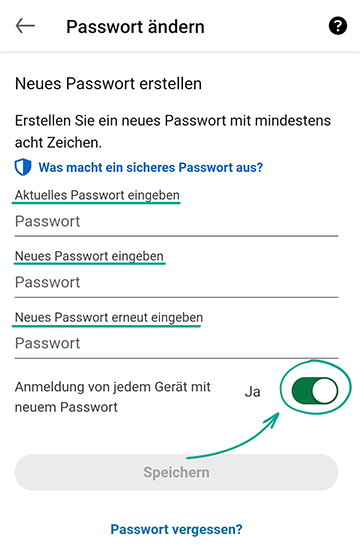
Warum? Damit Sie garantiert nicht gehackt werden.
Sie können die Sicherheit Ihres Kontos erhöhen, indem Sie eine Zwei-Faktor-Authentifizierung aktivieren. Jedes Mal, wenn Sie versuchen, sich bei Ihrem LinkedIn-Konto anzumelden, müssen Sie dann einen Einmalcode eingeben, den Sie per SMS oder über eine spezielle App erhalten. So wird sichergestellt, dass Cyberkriminelle keinen Zugriff auf Ihr Konto erhalten, selbst wenn sie Ihren Benutzernamen und Ihr Passwort herausfinden.
So aktivieren Sie die zweistufige Authentifizierung per SMS:
- Klicken Sie im oberen Menü auf Ihr Profilbild und wählen Sie Einstellungen aus.
- Gehen Sie zum Abschnitt Einloggen und Sicherheit.
- Klicken Sie auf Zweistufige Authentifzierung.
- Klicken Sie neben Zweistufige Authentifizierung deaktiviert auf Aktivieren. Wenn Sie die zweistufige Authentifizierung noch nie aktiviert haben, tippen Sie auf Einrichten.
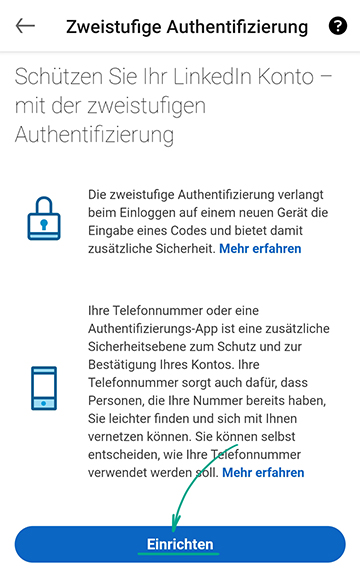
- Wählen Sie in der Dropdown-Liste Wählen Sie Ihre Methode die Option Telefonnummer (SMS) und klicken Sie auf Weiter.
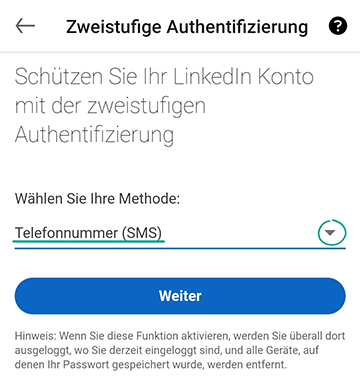
- Geben Sie Ihre Telefonnummer ein, sofern Sie das noch nicht getan haben, geben Sie dann Ihr LinkedIn-Passwort ein und klicken Sie auf Code senden.
- Geben Sie in das entsprechende Feld auf der Seite den Verifizierungscode ein, den Sie erhalten haben, und tippen Sie auf Überprüfen.
So empfangen Sie Verifizierungscodes über eine Authentifizierer-App:
- Klicken Sie im oberen Menü auf Ihr Profilbild und wählen Sie Einstellungen aus der Dropdown-Liste.
- Wechseln Sie im nächsten Fenster zum Abschnitt Einloggen und Sicherheit und wählen Sie Zweistufige Authentifizierung aus.
- Stellen Sie sicher, dass die zweistufige Authentifizierung eingeschaltet ist.
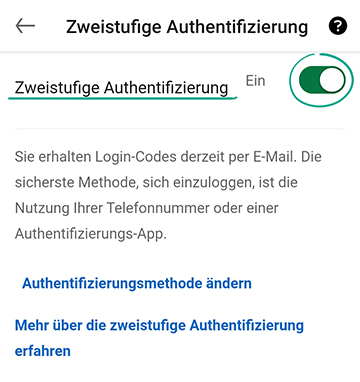
- Klicken Sie auf Authentifizierungsmethode ändern. Wählen Sie in der Dropdown-Liste Wählen Sie Ihre Methode die Option Authentifizierungs-App und tippen Sie auf Weiter.
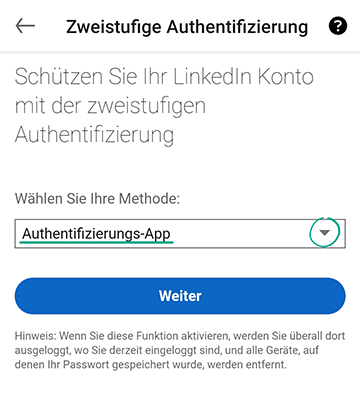
- Geben Sie das Passwort Ihres LinkedIn-Kontos ein und klicken Sie auf Senden.
- Fügen Sie Ihr LinkedIn-Konto mithilfe des QR-Codes oder des auf dem Bildschirm angezeigten geheimen Schlüssels zur Anwendung hinzu.
- Holen Sie sich den 6-stelligen Verifizierungscode aus der Authentifizierungs-App und geben Sie ihn in das entsprechende Feld ein.
- Tippen Sie auf Überprüfen.
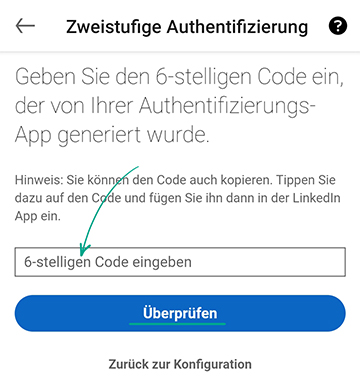
So schützen Sie Ihre Daten vor neugierigen Blicken
Warum? Damit Fremde nicht zu viel über Sie wissen.
Standardmäßig sind Ihre LinkedIn-Profildaten für alle Benutzer sichtbar, auch wenn diese kein Konto haben. Darüber hinaus werden Informationen aus Ihrem Profili von Suchmaschinen indexiert und landen in deren Suchergebnissen. Wenn Sie den Zugriff auf diese Daten einschränken möchten, machen Sie Ihr Profil privat:
- Klicken Sie im oberen Menü auf Ihr Profilbild und wählen Sie Einstellungen aus.
- Wechseln Sie zum Abschnitt Sichtbarkeit.
- Wählen Sie Ihr öffentliches Profil bearbeiten.
- Deaktivieren Sie unter Sichtbarkeit bearbeiten die Option Öffentliche Sichtbarkeit Ihres Profils.
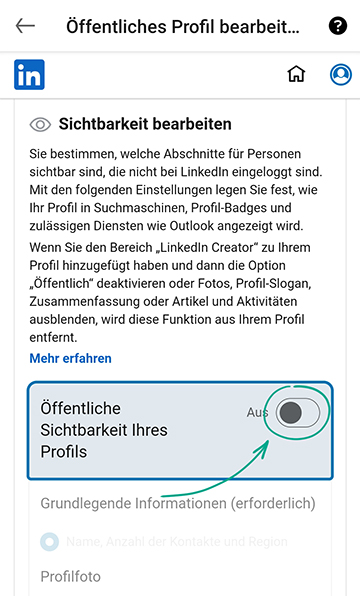
Wenn Sie Ihr Profil nicht vollständig privat machen möchten, konfigurieren Sie die Sichtbarkeit der folgenden Elemente individuell:
- Öffentliche Profildaten
- Kontakte
- Nachname
- Ihre Daten sind für Benutzer von externen Ressourcen wie Outlook bestimmt, wo LinkedIn-Kontaktkarten hinzugefügt werden können.
Um zu konfigurieren, welche Ihrer Kontodaten öffentlich sind, gehen Sie unter Sichtbarkeit bearbeiten wie folgt vor:
- Wählen Sie aus, wer Ihr Profilfoto sehen darf.
- Beschränken Sie die Sichtbarkeit der Felder Profil-Slogan, Artikel & Aktivitäten, Aktuelle Berufserfahrung und Berufserfahrung, damit sie nicht für alle Benutzer sichtbar sind.
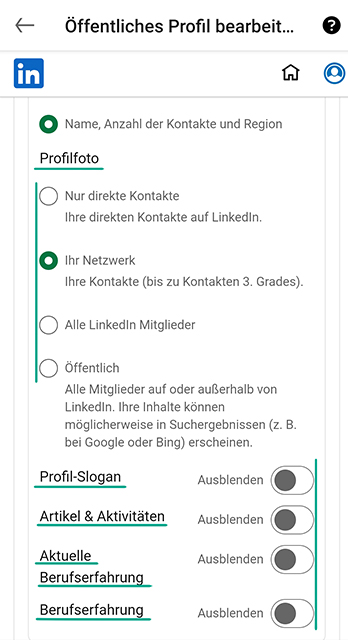
So konfigurieren Sie die Sichtbarkeit Ihrer Kontakte:
- Klicken Sie im oberen Menü auf Ihr Profilbild und wählen Sie Einstellungen aus.
- Wechseln Sie zum Abschnitt Sichtbarkeit.
- Wählen Sie Folgendes aus:
- Kontakte
- Wer darf Ihren Nachnamen sehen?
- Wer darf Ihre E-Mail-Adresse sehen oder herunterladen
- Um Suchmaschinen am Zugriff auf Ihre Profildaten zu hindern, klicken Sie auf Auffindbarkeit und Sichtbarkeit des Profils außerhalb von LinkedIn und deaktivieren Sie diese Option.
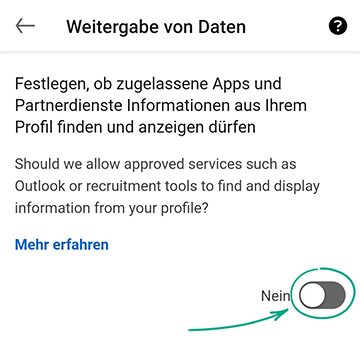
Warum? Um zu vermeiden, dass Sie in einer Spam-E-Mail-Datenbank landen.
Die LinkedIn-Datenexportfunktion ermöglicht es Benutzern, die E-Mail-Adressen aller ihrer Kontakte herunterzuladen. Cyberkriminelle können ein gefälschtes Konto erstellen, Benutzer zu ihren Kontakten hinzufügen und ihre E-Mail-Adressen herunterladen, um eine Liste für Massen-Spam-E-Mails zu erhalten. So verhindern Sie, dass Personen beim Exportieren von Daten Ihre E-Mail-Adresse herunterladen:
- Klicken Sie im oberen Menü auf Ihr Profilbild und wählen Sie Einstellungen aus.
- Wechseln Sie zum Abschnitt Sichtbarkeit.
- Tippen Sie auf Wer darf Ihre E-Mail-Adresse sehen oder herunterladen?.
- Wählen Sie Nur für Sie sichtbar aus.
- Deaktivieren Sie den Schalter unter Dürfen Ihre Kontakte in Datenexporten Ihre E-Mail-Adresse herunterladen?
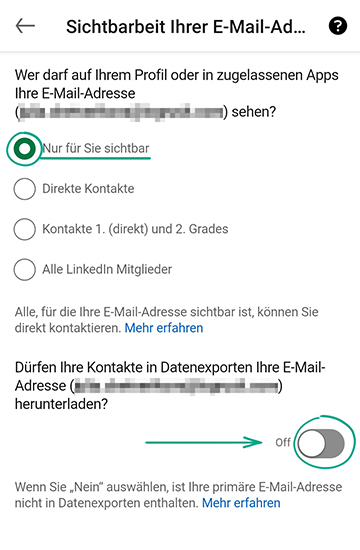
Warum? Um Fremde daran zu hindern, zu erfahren, wer und was Sie interessiert.
Standardmäßig können alle LinkedIn-Benutzer das Foto und den Namen der Personen sehen, die ihre Seite besucht haben. Wenn Sie die Profilbesitzer nicht darüber informieren möchten, dass Sie ihre Daten eingesehen haben, blenden Sie Informationen über Ihre Besuche aus:
- Klicken Sie im oberen Menü auf Ihr Profilbild und wählen Sie Einstellungen aus.
- Wechseln Sie zum Abschnitt Sichtbarkeit.
- Klicken Sie auf Profilansichten.
- Wählen Sie Privatmodus aus.
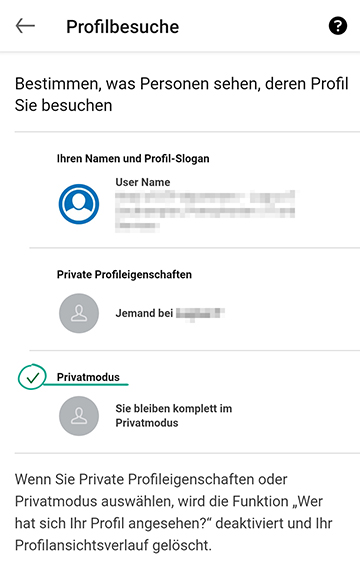
Nachteil: Wenn Sie ein Basiskonto haben, können Sie nicht sehen, wer Ihr Profil angesehen hat. Wenn Sie den Premium-Status haben, sehen Sie alle Besucher Ihrer Seite mit Ausnahme derer, die den Privatmodus verwenden.
Warum? Damit Fremde nicht zu viel über Sie wissen.
LinkedIn-Benutzer können Benachrichtigungen über Änderungen an Ihren Profildaten und Erwähnungen Ihres Kontos in den Nachrichten oder Beiträgen anderer Mitglieder erhalten. Wenn Sie nicht möchten, dass Fremde Ihr Leben im Auge behalten, deaktivieren Sie diese Funktion:
- Klicken Sie im oberen Menü auf Ihr Profilbild und wählen Sie Einstellungen aus.
- Wechseln Sie zum Abschnitt Sichtbarkeit.
- Deaktivieren Sie die Optionen:
- Profil-Updates in Ihrem Netzwerk teilen
- Kontakte benachrichtigen, wenn Sie in den News erwähnt werden
Um Erwähnungen und Tags von anderen Benutzern zu löschen, gehen Sie im Menü Einstellungen wie folgt vor:
- Wechseln Sie zum Abschnitt Sichtbarkeit.
- Tippen Sie auf Erwähnungen oder Tags und deaktivieren Sie diese Option.
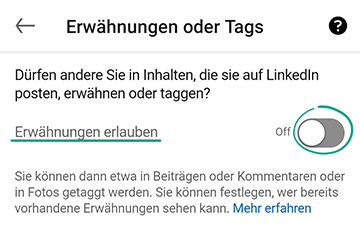
Wenn Sie eine Erwähnung von Ihnen aus dem Beitrag eines anderen Benutzers löschen möchten, gehen Sie wie folgt vor:
- Öffnen Sie den Beitrag, aus dem Sie die Erwähnung entfernen möchten.
- Klicken Sie auf das Symbol mit drei Punkten in der rechten oberen Ecke des Bildschirms.
- Wählen Sie Names aus Beitrag entfernen aus.
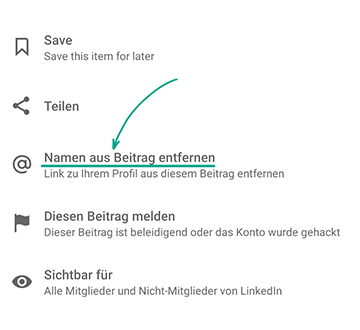 .
. - Klicken Sie auf Entfernen.
Warum? Um nicht ausspioniert zu werden.
Standardmäßig können Ihnen alle LinkedIn-Benutzer folgen und Benachrichtigungen über Ihre Aktivität erhalten. Um zu verhindern, dass Ihnen jemand folgt, der nicht zu Ihren Kontakten gehört, gehen Sie wie folgt vor:
- Klicken Sie im oberen Menü auf Ihr Profilbild und wählen Sie Einstellungen aus.
- Wechseln Sie zum Abschnitt Sichtbarkeit.
- Wählen Sie unter Sichtbarkeit Ihrer LinkedIn-Aktivitäten Followers aus.
- Tippen Sie auf Ihre Kontakte.
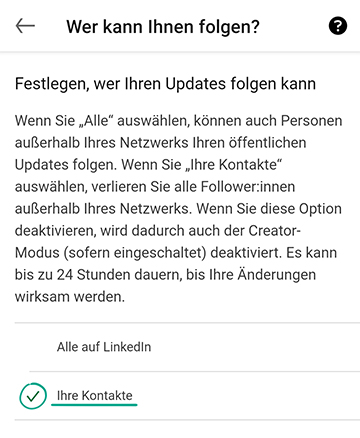
Warum? Um zu vermeiden, dass Sie in einer Spam-E-Mail-Datenbank landen.
Die LinkedIn-Datenexportfunktion ermöglicht es Benutzern, die E-Mail-Adressen aller ihrer Kontakte herunterzuladen. Cyberkriminelle können ein gefälschtes Konto erstellen, Benutzer zu ihren Kontakten hinzufügen und ihre E-Mail-Adressen herunterladen, um eine Liste für Massen-Spam-E-Mails zu erhalten. So verhindern Sie, dass Personen beim Exportieren von Daten Ihre E-Mail-Adresse herunterladen:
- Klicken Sie im oberen Menü auf Ihr Profilbild und wählen Sie Einstellungen aus.
- Wechseln Sie zum Abschnitt Sichtbarkeit.
- Tippen Sie auf Wer darf Ihre E-Mail-Adresse sehen oder herunterladen?.
- Wählen Sie Nur für Sie sichtbar aus.
- Deaktivieren Sie den Schalter unter Dürfen Ihre Kontakte in Datenexporten Ihre E-Mail-Adresse herunterladen?
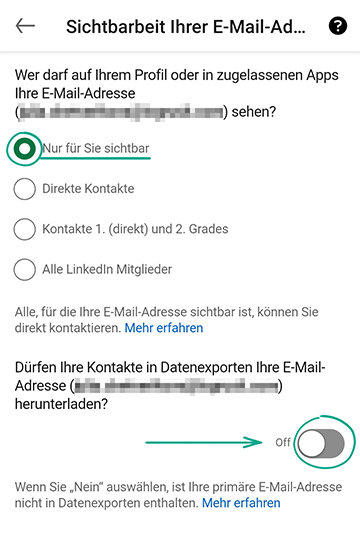
Warum? Um unerwünschte Personen daran zu hindern, Ihr Profil zu finden.
Personen können die in Ihrem LinkedIn-Profil angegebene Telefonnummer und E-Mail-Adresse verwenden, um Ihr Konto zu finden. Das ist bequem, aber nicht immer sicher. Betrüger können auf diese Weise zum Beispiel an Ihre persönlichen Daten gelangen.
So verhindern Sie, dass Personen Ihr Profil über Ihre Telefonnummer oder E-Mail-Adresse finden:
- Klicken Sie im oberen Menü auf Ihr Profilbild und wählen Sie Einstellungen aus.
- Wechseln Sie zum Abschnitt Sichtbarkeit.
- Tippen Sie auf Profil anhand der E-Mail-Adresse finden und wählen Sie Direkte Kontakte aus.
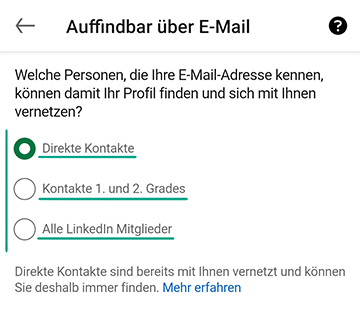
- Klicken Sie auf Profil anhand der Telefonnummer finden und wählen Sie Niemand.
Nachteil: Es wird für potenzielle Arbeitgeber, Partner und Kollegen schwieriger, Ihr Profil zu finden.
So halten Sie Unternehmen von Ihrem Alltag fern
Warum? Um LinkedIn daran zu hindern, zu erfahren, was Sie interessiert.
LinkedIn speichert Ihre Suchanfragen, um Ihre Suchen, Anzeigen und Newsfeeds zu personalisieren. Wenn Sie nicht möchten, dass Ihre Suchanfragen für die Personalisierung von Inhalten sozialer Netzwerke verwendet werden, verhindern Sie, dass der Dienst diese speichert:
- Klicken Sie im oberen Menü auf Ihr Profilbild und wählen Sie Einstellungen aus.
- Gehen Sie zum Abschnitt Datenschutz.
- Klicken Sie auf Suchverlauf.
- Tippen Sie auf Suchverlauf löschen und bestätigen Sie diese Aktion.
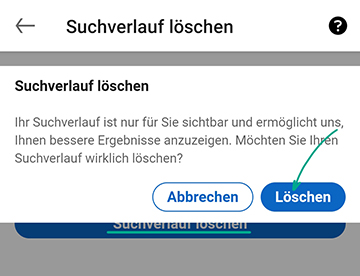
Warum? Um vor LinkedIn zu verbergen, wie Sie Arbeitgebern antworten.
Wenn Sie auf eine offene Stelle antworten, kann der Arbeitgeber Sie auffordern, eine Bewerbung auf seiner Website oder auf LinkedIn auszufüllen. In beiden Fällen speichert LinkedIn Ihre Antworten und verwendet sie, um den Service zu verbessern und die gezielte Anzeigenauswahl zu verbessern. Wenn Sie Ihre Antworten nicht mit LinkedIn teilen möchten, verhindern Sie das Speichern dieser Informationen:
- Klicken Sie im oberen Menü auf Ihr Profilbild und wählen Sie Einstellungen aus.
- Gehen Sie zum Abschnitt Datenschutz.
- Tippen Sie auf Einstellungen für Bewerbungen.
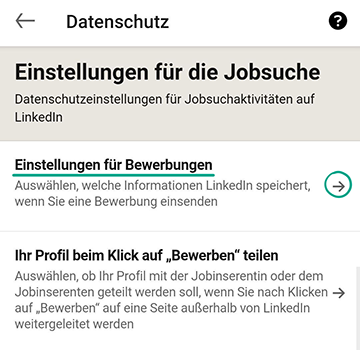
- Deaktivieren Sie die Option Lebensläufe und Antworten speichern und verwalten.
Warum? Um zu verhindern, dass LinkedIn zu viel über Sie erfährt.
LinkedIn kann die Kontaktlisten anderer Dienste, z. B. E-Mail oder Kalender, auf Ihrem Smartphone nutzen. Auf der Grundlage dieser Daten gibt Ihnen das soziale Netzwerk Vorschläge, wem Sie folgen sollten, erhält Daten zu Besprechungen und Aufgaben, generiert einen Newsfeed und wählt gezielte Anzeigen aus. Darüber hinaus können diese Informationen an Dritte weitergegeben werden, was das Risiko von Datenlecks erhöht.
So löschen Sie andere Kontakte und Kalenderinformationen aus Ihrem Profil:
- Klicken Sie im oberen Menü auf Ihr Profilbild und wählen Sie Einstellungen aus.
- Wählen Sie den Bereich Kontoeinstellungen.
- Klicken Sie auf Kontakte synchronisieren oder Kalender synchronisieren.
- Schalten Sie die Synchronisierung aus und tippen Sie auf Alle synchronisierten Quellen verwalten. Tippen Sie neben Kontakte und Kalender auf Alle entfernen, um die Daten zu löschen.
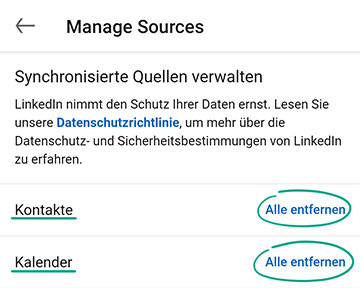
Warum? Damit LinkedIn Ihre Informationen nicht an Dritte weitergibt.
LinkedIn kann Ihre Profilinformationen zu Forschungs- und Verbesserungszwecken an Analysten senden. Wenn Sie diese Daten nicht mit Fremden teilen möchten, hindern Sie das soziale Netzwerk daran:
- Klicken Sie im oberen Menü auf Ihr Profilbild und wählen Sie Einstellungen aus.
- Gehen Sie zum Abschnitt Datenschutz.
- Tippen Sie auf Sozial-, Wirtschafts- und Arbeitsplatzforschung.
- Deaktivieren Sie den Schalter in diesem Abschnitt.
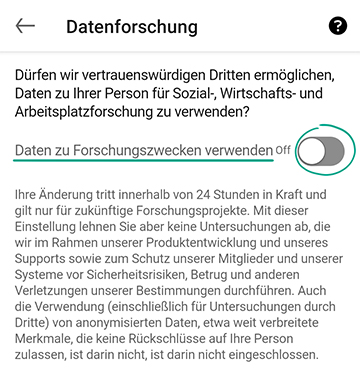
Beachten Sie, dass LinkedIn nach wie vor entpersonalisierte Informationen über Ihr Konto an seine Partner übermittelt, z. B. zur Betrugsprävention.
Warum? Um selbst zu entscheiden, welche Informationen zur Verfügung gestellt werden.
Wenn Sie auf eine Stellenausschreibung antworten, erhält der Arbeitgeber eine vollständige Kopie Ihres LinkedIn-Profils. Wenn Sie diese Informationen nicht weitergeben möchten, hindern Sie das soziale Netzwerk daran, sie zu versenden:
- Klicken Sie im oberen Menü auf Ihr Profilbild und wählen Sie Einstellungen aus.
- Gehen Sie zum Abschnitt Datenschutz.
- Tippen Sie auf Ihr Profil teilen, wenn Sie sich auf eine Stelle bewerben.
- Deaktivieren Sie den Schalter in diesem Abschnitt.
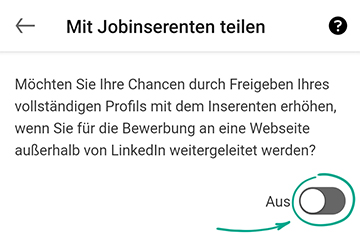
Warum? Um zu sehen, welche Ihrer Daten von LinkedIn gespeichert werden.
Innerhalb der LinkedIn-App ist es unmöglich, Ihre Kontodaten herunterzuladen. Befolgen Sie dazu die Anweisungen zur Konfiguration der Web-Version.
Warum? Um LinkedIn daran zu hindern, Anzeigen auf der Grundlage Ihrer Aktionen und Interessen zu personalisieren.
LinkedIn kann verschiedene Informationen über Sie und Ihre Aktivität im sozialen Netzwerk für die Auswahl von Anzeigen verwenden. Wenn Sie sich über gezielte Anzeigen ärgern, beenden Sie die Verwendung Ihrer Daten.
So deaktivieren Sie die Anzeigenpersonalisierung:
- Klicken Sie im oberen Menü auf Ihr Profilbild und wählen Sie Einstellungen aus.
- Wechseln Sie zum Abschnitt Anzeigendaten.
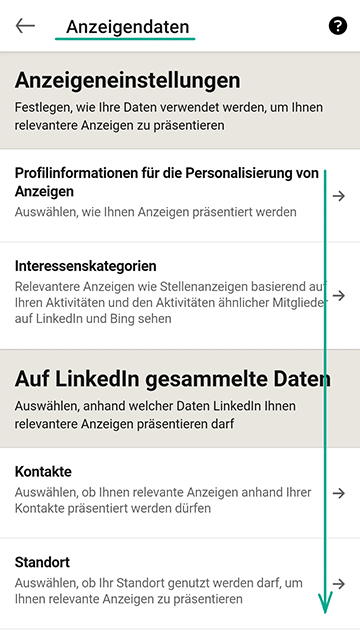
- Deaktivieren Sie die Schalter in den folgenden Abschnitten:
- Profildaten für die Personalisierung von Anzeigen
- Interessenkategorien
- Kontakte
- Standort
- Demografische Daten
- Unternehmen, denen Sie folgen
- Gruppen
- Bildung
- Stelleninformationen
- Arbeitgeber
- Zielgruppeneinblicke zu von Ihnen besuchten Websites
- Werbeanzeigen außerhalb von LinkedIn
- Interaktionen mit Unternehmen
- Anzeigenbezogene Aktionen.
Danach werden Sie weiterhin Anzeigen sehen, aber sie basieren nicht auf Ihren persönlichen Daten.
So konfigurieren Sie Benachrichtigungen
Warum? Um Ablenkungen zu vermeiden und sich auf das Wesentliche zu konzentrieren.
Benachrichtigungen über private Nachrichten, Kommentare und andere Aktivitäten in LinkedIn können als Pop-up-Nachrichten erscheinen oder per E-Mail ankommen. Häufige Benachrichtigungen können ärgerlich sein und eine große Anzahl davon erhöht die Wahrscheinlichkeit, dass Sie etwas Wichtiges verpassen.
So deaktivieren Sie übermäßige Benachrichtigungen:
- Klicken Sie im oberen Menü auf Ihr Profilbild und wählen Sie Einstellungen aus.
- Wechseln Sie zum Abschnitt Kommunikation.
- Rufen Sie unter Wie möchten Sie Mitteilungen und Benachrichtigungen erhalten die Abschnitte Auf LinkedIn, E-Mail und Push auf und deaktivieren Sie die Benachrichtigungen, die Sie nicht erhalten möchten.
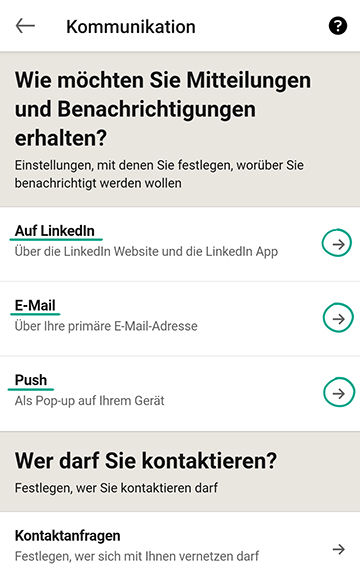
Warum? Um zu verhindern, dass Fremde Ihre Benachrichtigungen sehen.
Auch wenn Sie sich nicht auf der LinkedIn-Website befinden, werden möglicherweise Popup-Benachrichtigungen zu eingehenden Nachrichten, Einladungen, Stellenanzeigen und Aktivitäten Ihrer Netzwerkverbindungen angezeigt. Sie können auch auf dem Anmeldebildschirm Ihres Geräts erscheinen. Wenn Sie nicht möchten, dass Fremde sie in Ihrer Abwesenheit sehen können, deaktivieren Sie Push-Benachrichtigungen:
- Klicken Sie im oberen Menü auf Ihr Profilbild und wählen Sie Einstellungen aus.
- Wechseln Sie zum Abschnitt Kommunikation.
- Rufen Sie unter Wie möchten Sie Mitteilungen und Benachrichtigungen erhalten den Abschnitt Push auf und deaktivieren Sie alle Benachrichtigungen für alle Kategorien.
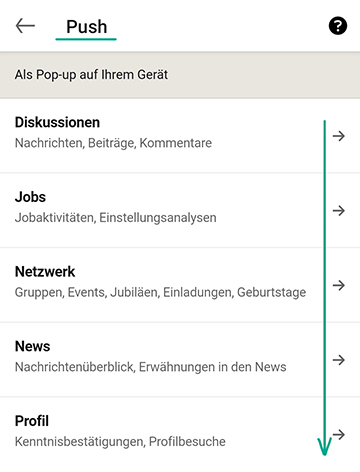
Nachteil: Sie können Benachrichtigungen nur auf der LinkedIn-Website einsehen.
So fühlen Sie sich bei LinkedIn wohl
Wozu? Um Kontakt mit unangenehmen Personen zu vermeiden.
Um einen Nutzer daran zu hindern, Ihr Profil anzusehen, Ihre Beiträge zu kommentieren oder Ihnen Nachrichten zu senden, blockieren Sie ihn:
- Öffnen Sie das Profil des Nutzers, den Sie blockieren möchten.
- Klicken Sie in der Kopfzeile des Profils auf ... .
- Wählen Sie Melden oder blockieren aus.
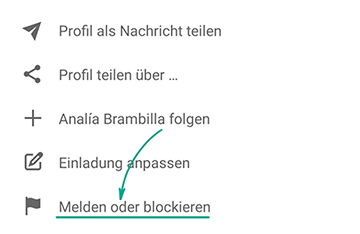
- Klicken Sie auf Mitglied blockieren.
- Klicken Sie auf Blockieren.
Der Nutzer erfährt nicht, dass Sie ihn blockiert haben.
Warum? Um zu verbergen, dass Sie online sind.
Standardmäßig können alle LinkedIn-Benutzer sehen, wann Sie sich auf der Website befinden oder wann Sie zuletzt eingeloggt waren. Wenn Sie nicht wollen, dass Fremde wissen, wann Sie online sind, machen Sie Ihren Netzwerkstatus nur für Ihre Kontakte oder für niemanden sichtbar.
So konfigurieren Sie Ihren Netzwerkstatus:
- Klicken Sie im oberen Menü auf Ihr Profilbild und wählen Sie Einstellungen aus.
- Wechseln Sie zum Abschnitt Sichtbarkeit.
- Klicken Sie auf Aktivitätsstatus verwalten.
- Wählen Sie Nur Ihre Kontakte oder Niemand aus.
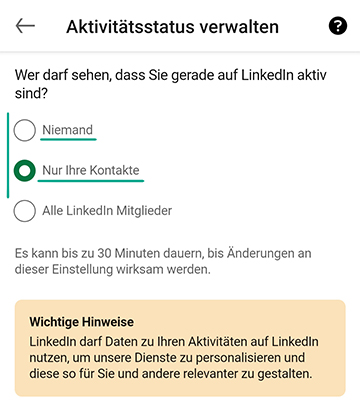
Nachteil: Auch Sie werden auch nicht in der Lage sein, den Netzwerkstatus anderer Benutzer zu sehen.







